はじめに
こんにちは。なたでです。
最近、VRChatで遊ぶためにアバター作成用の本(メタバースアバター作成バイブル VRoid Studioによるキャラクター作成のコツ)を購入しました。読んでみると意外に自分でも作れそうと感じ、やってみたら1~2週間程度でアバターを作ることが出来ました。
作成には、無料で使用できる「VRoid Studio」でVRM0を作成し、有料版の「Metasequoia」で編集後に「VRChat Creator Companion」で「Unity 2022.3.6f1」プロジェクトを開き「VRM Converter for VRChat(VRM-0.0からVRChat SDK3アバターへ変換する拡張機能)」でVRM0形式からVRChat用のアバターへ変換するという形で行います。

今回は、この「VRoid Studio」についてどういったツールなのか、どういったキャラクターを作れるのか、どういった機能があるのかを焦点に簡単に説明したいと思います。自分でもできそうと思ったら是非チャレンジしてみてください!ここでは全機能の紹介はできませんので、自分で色々なボタンを押して感動してください!
2024/3/31時点の最新版であるVRoid Studio 1.26.3を使って説明します。今後機能が変わる可能性がありますので注意してください。なおVRoid Studio編の続きは以下となります。
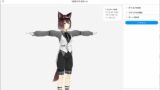
VRoid Studio
VRoid Studioとは何か
pixivが開発したVR用アバターを誰でも簡単に作れる無料のソフトです。Steam版やiPad版があります。このソフトを用いることでVR用アバター専用形式であるVRMファイルを出力することが出来ます。

以下はiPad版です。古いiPadだとテクスチャの解像度が落ちますが、それ以外は普通に動きます。iPad用のペンシルが使えるためテクスチャは書きやすいかもですね。

歴史
VRM
- 2018年 ドワンゴが VRM 0.0 をリリース
- 2022年 VRMコンソーシアムが VRM 1.0 をリリース
VRoid Studio
- 2018年 pixiv が VRoid Studio をリリース
- 2020年冬 VRoid Studio が Steam でもリリース
作成時にアバターの性別を選択する
作成時にアバターの性別を選択します。この性別は後から変更ができないので注意してください。
ちなみにサンプルアバターも同封しており、サンプルアバターを選択することでどういったパラメータでキャラクターを作っているのかが分かります。
女性アバターの例
以下のようなアバターがサンプルとして使用できます。ここではこのサンプルアバターを使用して使い方の説明をしていきたいと思います。

男性アバターの例
男性アバターだと以下のようなサンプルがあります。

男性と女性の違いについて
ほとんど同じなのですがボーンと衝突判定が違います。例えば、女性は胸の大きさが設定可能になり、胸のボーンによって動きに合わせ揺れることになります。胸には衝突判定が設定されているためパーカーのヒモが干渉することになります。揺れ設定はデフォルトでオンとなっていますがオフにも可能です。ただ衝突判定が残るため、胸がフラットなキャラクターを作りたい場合は男性アバターの方が良いと思います。
顔、体型、髪型、衣装、シェーダーなどが設定できる
全ての項目が非常に細かく設定できます。テクスチャや当たり判定が説明できたります。テクスチャについては後ほど説明しますがとっても簡単に作ることができる超高機能仕様となっています。
ここでは全て紹介しきれませんが、いくつかの設定項目を見ていきましょう。このツールの動作が分かるかと思います。
体型の設定
身長や体の一部の大きさを設定できます。下のはスクリーンショットを張ったものですが、右のスクロールバーを見ると分かるように一部しか表示させていません。この設定項目がもっと下まで続き、詳細な設定が可能となっています。体系以外にも顔、髪型、衣装の各種パーツが以下のような感じで超細かい設定ができるわけです。Oblivion、Skyrim、サイバーパンク2077などでこういうのに慣れている人も多いと思いますので、誰でも作れそうですよね!
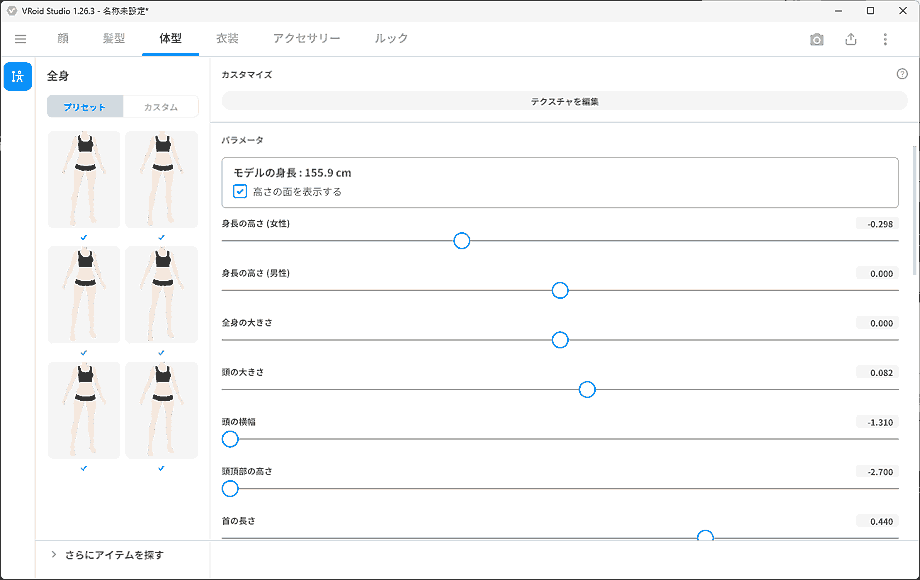
髪型の設定
髪型も非常に豊富にあります。ここから選ぶ以外に、前髪、後ろ髪、・・・など各種パーツを自由に設定も可能です。髪型は、最初からあるやつを選んでもいいですし、手書きで作ったり、プロシージャを使った作成も可能です。
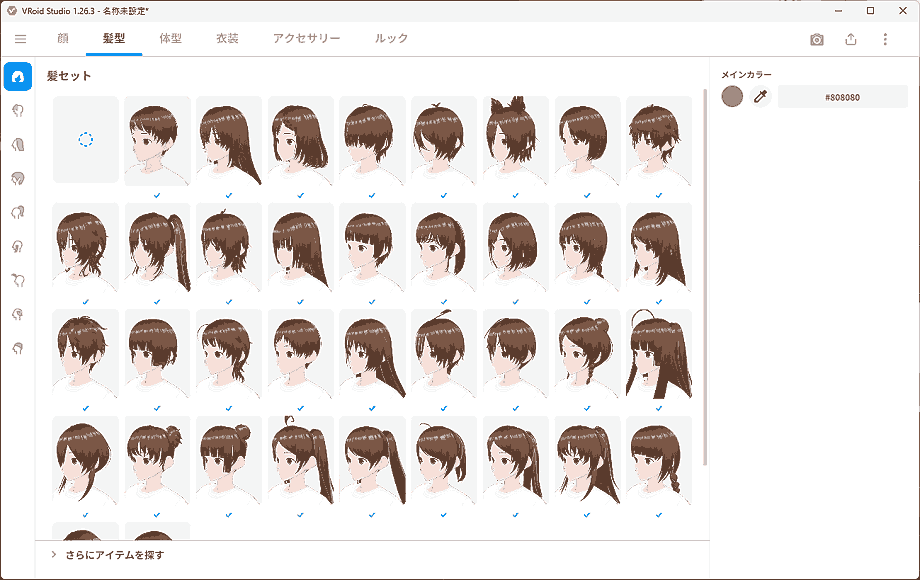
衣装の設定
こちらも最初から多くのテンプレートが用意されています。この豊富さはすごいですよね。もちろん自分で一から服を作ることも可能です
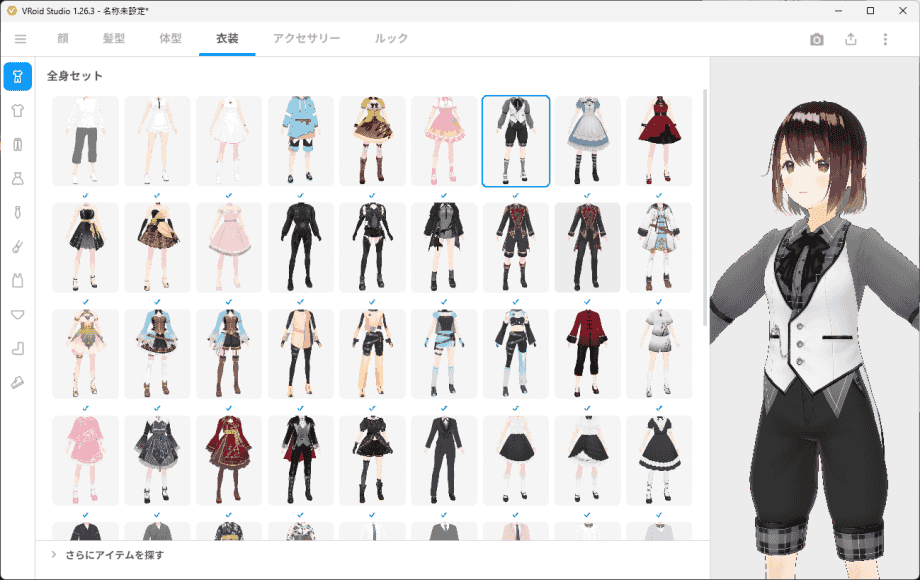
シェーダーの設定
ルックからはアバターの表示シェーダーの設定が可能です。ここからアウトラインの設定が可能です。柔らかい感じを出すためにアウトラインはオフにしてみました。
あとルック以外にも、体型、顔、衣装の素材設定から各素材に対して陰シェーダーの設定も可能です。
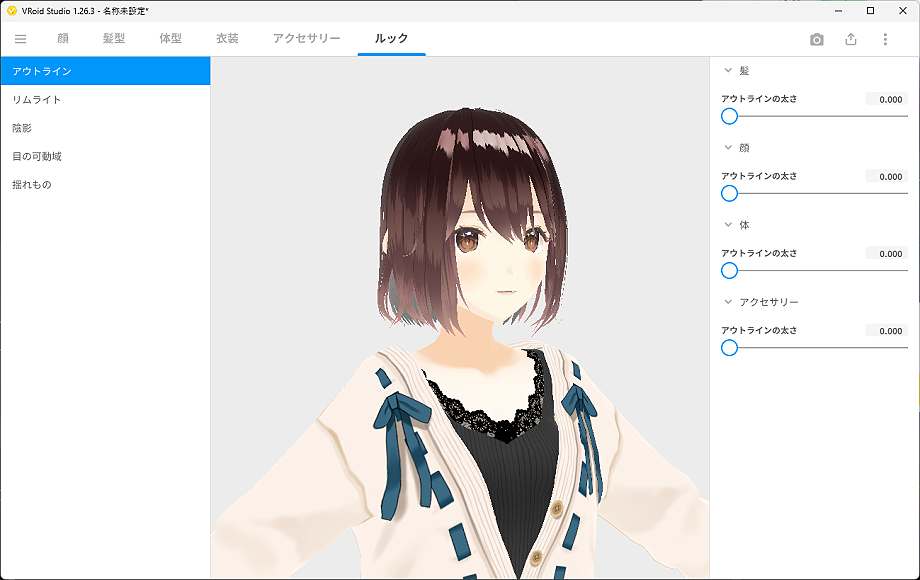
服を作ってみる
服はテンプレートから選択し、そこに自分で編集を加えていく形で作っていきます。テンプレートの種類も豊富で困ることはありません。

以下はパーカーをベースに自作してみたものです。左側でレイヤーをたくさん作れるので本当にお手軽に簡単に作れます。この例では、テンプレート作成時に設定されるテクスチャを最上位のレイヤー(shade)で「乗算」モードに設定し、あとはベースカラーに絵柄を載せるという感じで作りました。
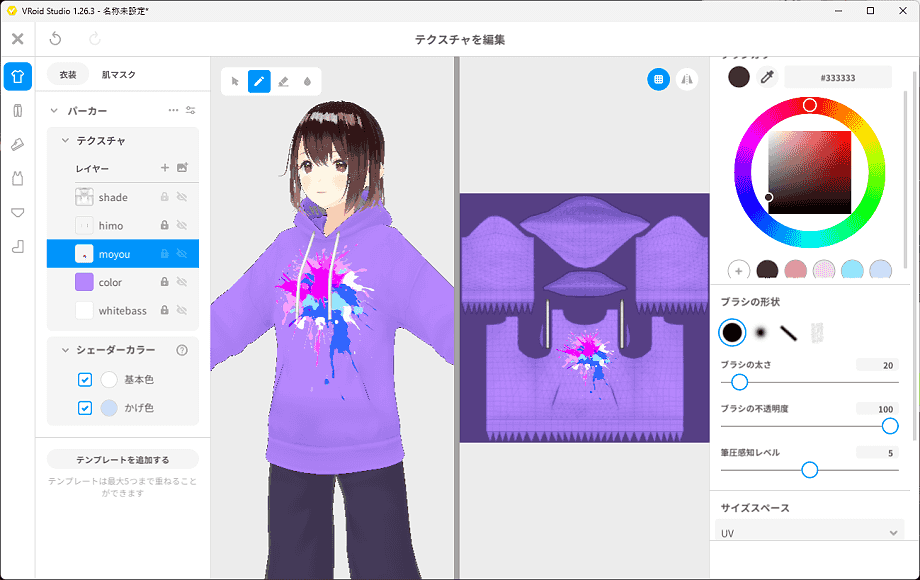
服装以外にも顔の各種パーツ、髪、肌も上記のような細かいテクスチャの設定が可能です。
左側では3Dモデルに、右側ではUVマップ上に描きます。以下いくつか操作例。
- 左側の3Dモデル(3Dビュー共通の操作)
- カメラ平行移動…マウスの真ん中ボタンでドラッグ
- 拡大縮小…スクロールボタン
- 前を向く…「1」キー
- 横を向く…「3」キー
- 透視投影と並行投影の切り替え … 「5」キー
- 頭上から表示 … 「7」キー
- 右側のUVマップ
- カメラ平行移動…Shift+右クリックドラッグ
- 拡大縮小…スクロールボタン
- 左右対称描写モード … 右上のアイコンをクリック
パレットはよく使う機能は保存できるのでそれを活用するとよいです。
ケモノ系アバターを作ってみる
ケモノ耳や尻尾などを付けるテクニックを紹介します。
猫耳を生やしてみる
アクセサリーからネコミミを選べば簡単につけることが出来ます。位置調整をしたりネコミミの形、大きさ、色を整えましょう。ちなみに耳の形状は、「耳の形状1」「耳の形状2」「耳の形状3」「耳の形状4」と謎にパラメータが豊富なので、自分の気に入った形を作れるはずです。(ここで作ったネコミミはボーンが設定されるのですが、細かく設定できないようなので後ほどMetasequoiaで編集していきます。バージョンアップでボーン設定強化されないかなぁ)

このままでは、耳が4つという状態になるけものフレンズ状態になります。なので元の耳が不要であれば、「顔」の「肌」から「耳を消す」を100にすることで削除が可能です。
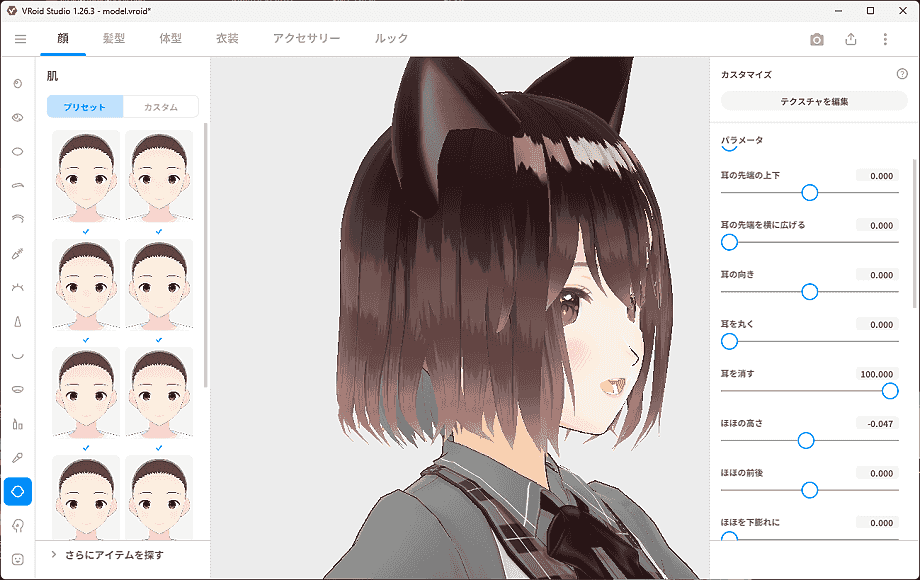
「耳を消す」を100にしてもメッシュが変化するだけでテクスチャは残ります。「髪型を編集」で耳付近の髪を選択し、「太さ」を大きくして横幅を広げ、さらに「位置(横)」でずらせば耳あたりを髪で隠すことが可能です。
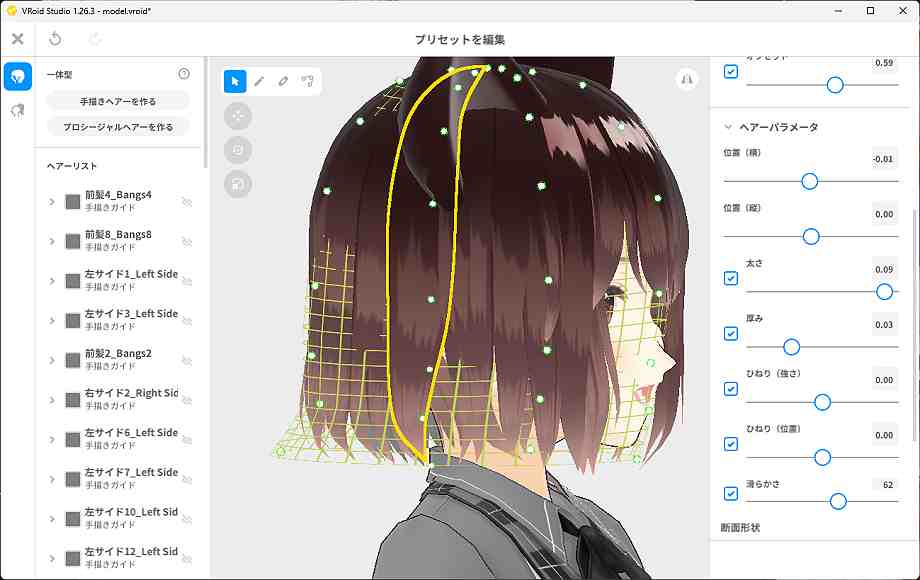
牙を生やしてみる
「顔」の「口」の設定から牙の設定が可能です。ただ口が開いていないとプレビューで確認できないため口を開かせる必要があります。
「顔」の「表情編集」で「A(あ)」を選択した状態にしておきましょう。

あとは、「顔」の「口」の「牙1」を変えることで八重歯のような感じにできます。ちなみに牙も謎にパラメータが豊富で「牙1」「牙2」「牙3」まであります。

尻尾を生やしてみる
ブログを記載した2024年3月31日当時「VRoid Studio 1.26.3」では尻尾に対応していなかったのですが、2週間後の2024年4月11日にリリースされた「VRoid Studio v1.27.0」からは尻尾に対応しています。ここの情報は古いですが、参考のために残しておきます。
今まで獣耳や牙の設定が出来たので、尻尾も簡単でしょ・・・と思うかもしれないのですが、なぜかVRoid Studio 1.26.3では対応していないのです。ただ見せかけで作ることが可能で、今後記事作成予定のMetasequoiaと組み合わせることで尻尾を作ることが可能です。
髪型を使って尻尾を作っていきます。ここでは「髪型」の「つけ髪」を選び「髪型を編集」で「手書きヘアーを作る」で作っていきます。尻尾の大体の形状をメッシュの〇をドラッグして形を整えていきます。
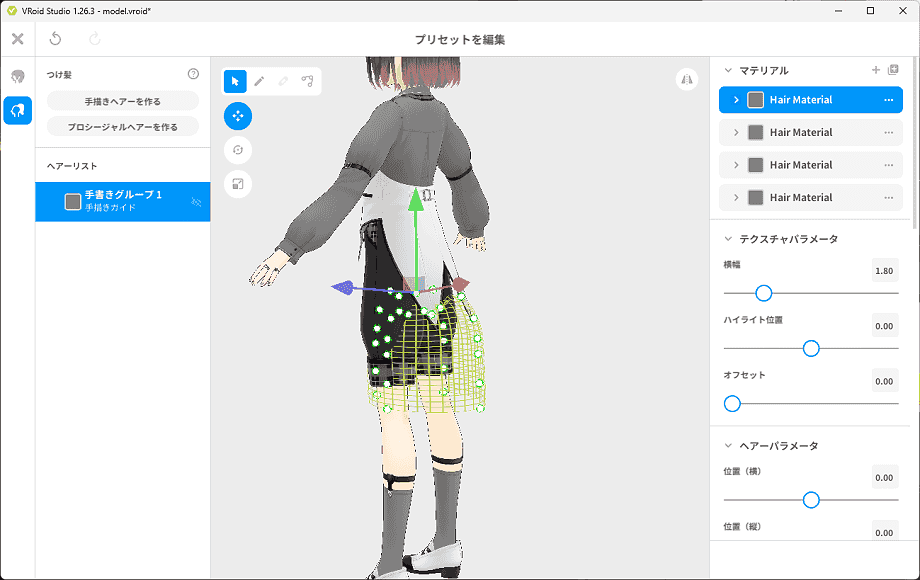
こんな感じにしっぽのような滑らかな感じに仕上げていきます。
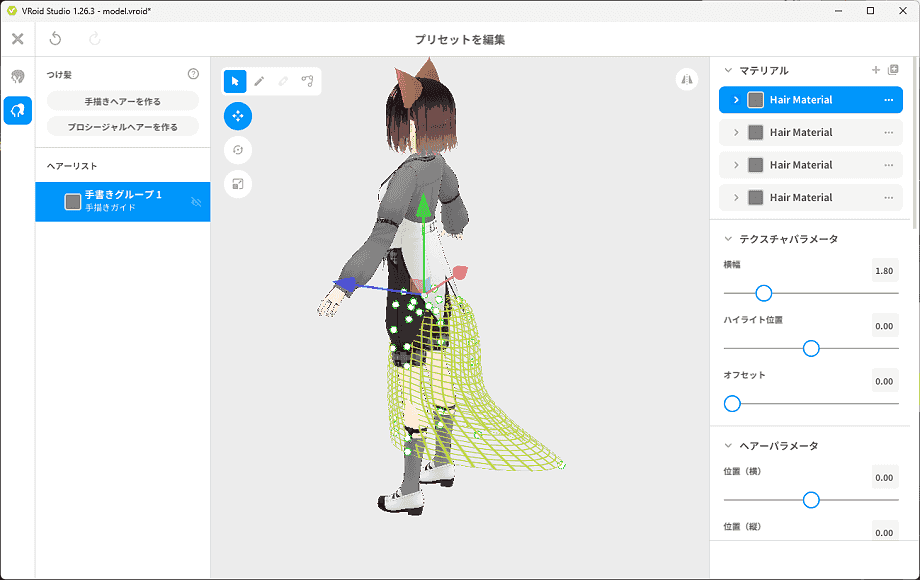
ここで、手書きで尻尾を1本描きます。書き方のコツは「7」キーを押して「頭上から表示」を行ってから、マウスの手書きでまっすぐ線を書きます。その後、ヘアーパラメータの設定から「太さ」と「厚み」を大きくして尻尾にします。ここで注意点として、通常はGUIのパーツからコントロールしても「太さ」と「厚み」は「0.10」までしか設定できないという問題があります。手動で数値を入力してこの制限を回避しましょう。この制限回避は他の全項目で可能であるため、特殊な形状にしたい場合に必要なテクニックとなります。
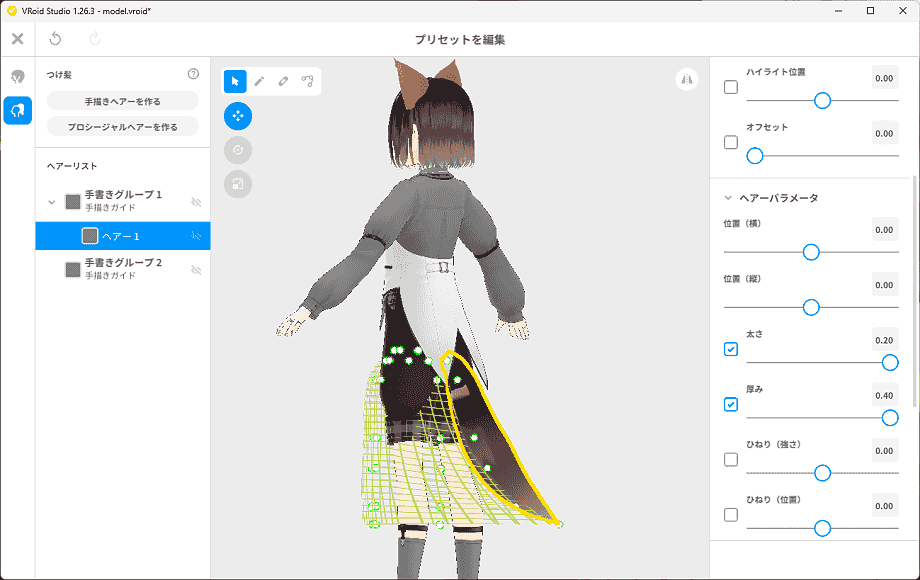
このままだとボーンが入っておらず揺れないためボーンをいれます。「ボーングループを自動生成」を入れれば勝手にボーンが入ります。

これで、一見完成したかに見えますが、以下のようにMetasequoiaでボーンを見ると分かる通り、尻尾のボーンの開始制御点である「J_Sec_Hair1_08」の親ボーンは「J_Bip_C_Head」という頭に設定されています。これは『「髪型」の「つけ髪」』で作ったものであり本来髪につくためです。なので、このボーンの付け替えが必要になります。たぶんググれば付け替えの方法は出てくると思いますが、今後Metasequoiaで付け替えする記事を作る予定です。

VRMで出力してみる
完成したらVRMで出力しましょう(VRChatで使う場合はVRM0)。尻尾問題が未解決ですが、お手軽に作ることが出来ることが分かりましたよね!
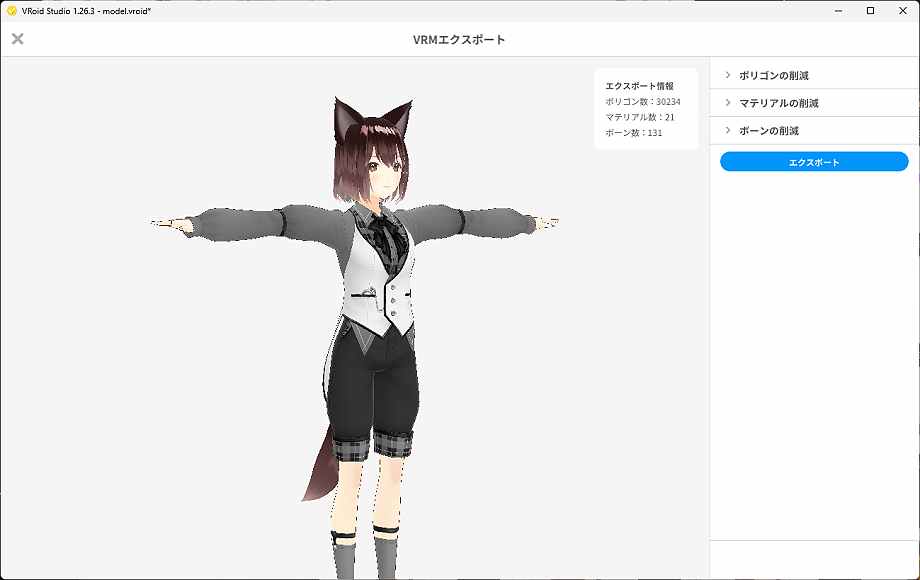
VRoid Studioではできないこと
できないことも紹介していきます。
男性と女性を切り替えできない
最初に設定した性別は後から変更できません。スライダーで男女別のパラメータは変更可能ですが、ボーン関係は最初に設定した性別に依存します。少し見た目が変わってもいいので変更できた方がいいのですが。
独自3Dモデルを使用できない
アクセサリーというタブ機能はありますが現状選べるアクセサリーが少ないため自分の好きなアクセサリーを使うことは難しいです。一応「衣装」から「首飾り」「腕飾り」を使用することは可能ですが、「髪飾り」を作ることはできません。※正確には髪型とテクスチャを組み合わせれば可能。
自作3Dモデルのアクセサリーを付けようと思っても、インポートする機能が現状在りません。服などもそうです。カスタムアイテムという形ではインポートは可能ですが、カスタムアイテムというのは現状VRoid Studioでしか作成することが出来ず、内容はポリゴンデータではなく主にテクスチャ編集データとなります。
ただ今後、機能が強化される可能性があります。
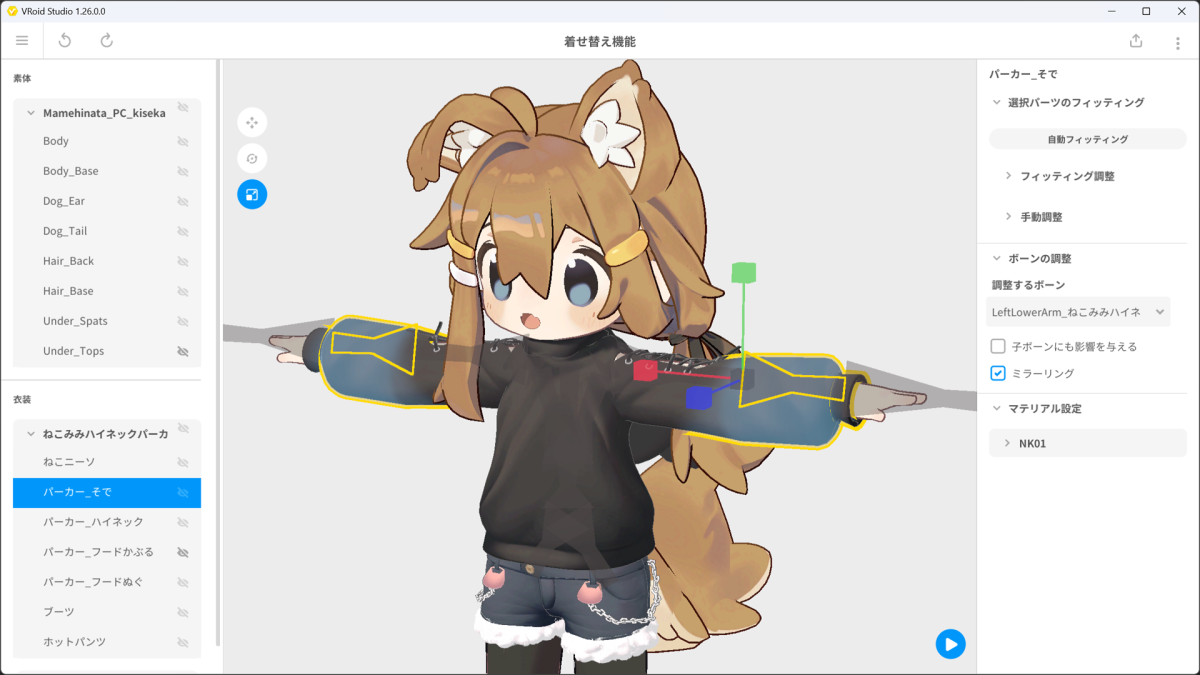
尻尾が作れない
上でも紹介しましたが、猫耳や牙などは簡単に作れるのですが尻尾は作れません。おそらく現状アクセサリーでボーンの設定ができないため、ボーンの設定が必要な尻尾の追加ができないのではという感じです。
猫耳のボーンが変になる
猫耳の設定を変更して大きさなどを変えた場合にボーンの設定が変になります。これについてはメタセコイア編で触れます。
おわりに
いかがでしたでしょうか。今回の説明でだいたいどんなことができるのか雰囲気をつかんだかと思います。今回の説明では全機能の紹介ではないため、気になった方は気軽にインストールして、サンプルモデルをポチポチしてみてください。
上であった問題はこの続きのメタセコイア編で解決策を書いています。
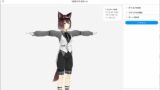
最後まで読んでいただきありがとうございます!
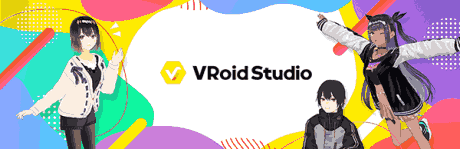

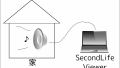





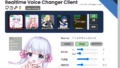


コメント